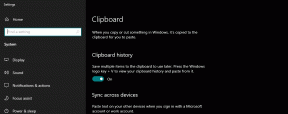Problèmes de connectivité de la Rocket League: toutes les icônes du jeu et comment les résoudre?
Jeux / / August 04, 2021
Annonces
Après avoir obtenu un tag gratuit, Psyonix Ligue de fusée Le jeu devient plus populaire et actuellement, il est largement utilisé par les joueurs du monde entier. Cependant, il semble que de plus en plus de joueurs rencontrent des problèmes de connectivité lorsqu'ils jouent à ce jeu multijoueur en ligne. Maintenant, si vous rencontrez également des problèmes de connectivité de la Rocket League et constatez que toutes les icônes du jeu sont manquantes ou non chargement correctement ou les récompenses de jeu ne s'affichent pas bien, assurez-vous de consulter ce guide de dépannage pour résoudre ce problème problème.
Ce problème particulier lié à la connectivité peut survenir sur toutes les plates-formes de jeu pour les joueurs de la Rocket League tels que PC, PlayStation, Xbox, Nintendo Switch. Cela devient plus frustrant si la mise à jour de la version du jeu ou le redémarrage de l'appareil ou même la modification de la configuration Internet ne fonctionnent pas dans la plupart des cas. Vous pouvez rencontrer quatre problèmes tels que la santé du serveur, la perte de données par paquets, la variation de latence, une latence plus élevée (ping plus élevé).

Table des matières
-
1 Problèmes de connectivité de la Rocket League: toutes les icônes du jeu et comment les résoudre?
- 1.1 1. Pour PC:
- 1.2 2. Pour PlayStation:
- 1.3 3. Pour Xbox:
- 1.4 4. Pour Nintendo Switch:
Problèmes de connectivité de la Rocket League: toutes les icônes du jeu et comment les résoudre?
Pour être très précis, les développeurs de Rocket League ont déjà mentionné quelques étapes de dépannage pour tous les plates-formes de jeu si au cas où, les joueurs rencontrent littéralement des problèmes de connectivité sans aucun raison. Il convient également de mentionner que Rocket League indique les informations de qualité de connexion Internet en haut d'une icône de signal d'antenne.
Annonces
Il indique essentiellement la puissance du réseau que nous avons déjà mentionnée ci-dessus. Si votre réseau n'est pas suffisamment capable de connecter le jeu en ligne, vous verrez l'état Déconnecté dans les informations de qualité de connexion.

Il existe quatre messages d'erreur les plus courants que les joueurs de Rocket League peuvent recevoir en raison d'un problème de connectivité.
- Vous n'êtes actuellement pas connecté aux serveurs de la Rocket League
- Non connecté aux serveurs Rocket League
- Aucun serveur en ligne, veuillez réessayer plus tard
- Erreur inconnue lors de la communication avec les serveurs Rocket League
Maintenant, vous pouvez consulter le guide de dépannage ci-dessous en fonction de votre appareil de jeu.
1. Pour PC:
Donc, si vous rencontrez également l'un de ces problèmes sur votre ordinateur, vérifiez les solutions de contournement possibles ci-dessous:
- Vérifiez votre région pour améliorer les performances et la vitesse de connexion
- Assurez-vous que vous n'êtes pas dans une région restreinte
- Redémarrez votre routeur pour améliorer la connexion
- Essayez de supprimer le cache de la Rocket League de cet emplacement:
\ Mes jeux \ Rocket League \ TAGame \ Cache. - Pour Mac, ~ / Library / Application Support / Rocket League / TAGame / Cache
- Pour Linux, ~ / .local / share / Rocket League / TAGame / Cache /
- Assurez-vous que vous jouez sur une connexion filaire
- Déconnectez les autres appareils du réseau pour améliorer les performances de connexion
- Synchronisez l'horloge Windows pour éviter les conflits de temps avec les serveurs Rocket League
- Ajoutez une exception au pare-feu Windows pour vous assurer que votre ordinateur peut se connecter correctement
- Mettre à jour Internet Explorer
- Vérifiez que les paramètres de confidentialité d'Internet Explorer sont définis sur moyen
- Mettre à jour le protocole de sécurité d'Internet Explorer
- Activer la redirection de port: ouvrez votre navigateur Web> Tapez votre passerelle par défaut dans la barre d'adresse URL pour ouvrir la page de configuration du routeur> Si vous y êtes invité, entrez le nom d'utilisateur et le mot de passe de votre routeur> Sur la page de configuration du routeur, accédez à Redirection de port> Maintenant, ajoutez les entrées respectives pour Rocket League au dessous de:
- 7000-9000 UDP (pour les serveurs de jeux)
- 80 TCP (connexions HTTP)
- 443 TCP (connexions HTTPS)
- Utiliser le DNS public de Google
Pour un guide plus détaillé, vous pouvez consulter le page d'assistance officielle de la Rocket League.
Annonces
2. Pour PlayStation:
- Vérifier la État du serveur PlayStation
- Vérifiez votre région pour améliorer les performances et la vitesse de connexion
- Assurez-vous que vous n'êtes pas dans une région restreinte
- Redémarrez votre routeur pour améliorer la connexion
- Assurez-vous que vous jouez sur une connexion filaire
- Déconnectez les autres appareils du réseau pour améliorer les performances de connexion
- Activer la redirection de port: ouvrez votre navigateur Web> Tapez votre passerelle par défaut dans la barre d'adresse URL pour ouvrir la page de configuration du routeur> Si vous y êtes invité, entrez le nom d'utilisateur et le mot de passe de votre routeur> Sur la page de configuration du routeur, accédez à Redirection de port> Maintenant, ajoutez les entrées respectives pour Rocket League au dessous de:
- 7000-9000 UDP (pour les serveurs de jeux)
- 80 TCP (connexions HTTP)
- 443 TCP (connexions HTTPS)
- Utiliser le DNS public de Google
3. Pour Xbox:
- Vérifier la État du serveur Xbox
- Assurez-vous que votre abonnement Xbox Live est actif
- Vérifiez votre région pour améliorer les performances et la vitesse de connexion
- Assurez-vous que vous n'êtes pas dans une région restreinte
- Redémarrez votre routeur pour améliorer la connexion
- Assurez-vous que vous jouez sur une connexion filaire
- Déconnectez les autres appareils du réseau pour améliorer les performances de connexion
- Activer la redirection de port: Ouvrez votre navigateur Web> Saisissez votre passerelle par défaut dans la barre d'adresse URL pour ouvrir la page de configuration du routeur> Si vous y êtes invité, entrez le nom d'utilisateur et le mot de passe de votre routeur> Sur la page de configuration du routeur, accédez à Redirection de port> Maintenant, ajoutez les entrées respectives pour Rocket League au dessous de:
- 7000-9000 UDP (pour les serveurs de jeux)
- 80 TCP (connexions HTTP)
- 443 TCP (connexions HTTPS)
- Utiliser le DNS public de Google
4. Pour Nintendo Switch:
- Installez le jeu sur le stockage interne au lieu de la carte SD. Pour ce faire, désinstallez simplement le jeu> éteignez votre console> Retirez la carte SD> Allumez votre Nintendo Switch> Allez sur l'eShop> Sélectionnez le profil principal qui a été utilisé pour acheter / vous connecter pour Rocket League> Sélectionnez à nouveau le profil de l'écran eShop dans le coin supérieur droit> Choisissez Redownload dans le menu de gauche> Une fois la Rocket League complètement installée, vous pouvez réinsérer la carte SD carte.
- Vérifiez votre région pour améliorer les performances et la vitesse de connexion
- Assurez-vous que vous n'êtes pas dans une région restreinte
- Redémarrez votre routeur pour améliorer la connexion
- Déconnectez les autres appareils du réseau pour améliorer les performances de connexion
- Utilisez la meilleure fréquence WiFi
- Ajustez les paramètres MTU dans Paramètres système> Sélectionnez Internet> Paramètres Internet> Choisissez le réseau actuellement actif> Sélectionnez Modifier les paramètres> Mettez en surbrillance l'option MTU> Changez le nombre en 1500
- Activer la redirection de port: ouvrez votre navigateur Web> Tapez votre passerelle par défaut dans la barre d'adresse URL pour ouvrir la page de configuration du routeur> Si vous y êtes invité, entrez le nom d'utilisateur et le mot de passe de votre routeur> Sur la page de configuration du routeur, accédez à Redirection de port> Maintenant, ajoutez les entrées respectives pour Rocket League au dessous de:
- 7000-9000 UDP (pour les serveurs de jeux)
- 80 TCP (connexions HTTP)
- 443 TCP (connexions HTTPS)
- Utiliser le DNS public de Google
C’est tout, les gars. Nous espérons que vous avez trouvé ce guide assez utile. Pour plus d'informations, vous pouvez commenter ci-dessous.
La source: Support de Rocket League
Subodh aime écrire du contenu, qu'il soit lié à la technologie ou autre. Après avoir écrit sur un blog technologique pendant un an, il en devient passionné. Il adore jouer à des jeux et écouter de la musique. Outre les blogs, il crée une dépendance aux versions de PC de jeu et aux fuites de smartphones.